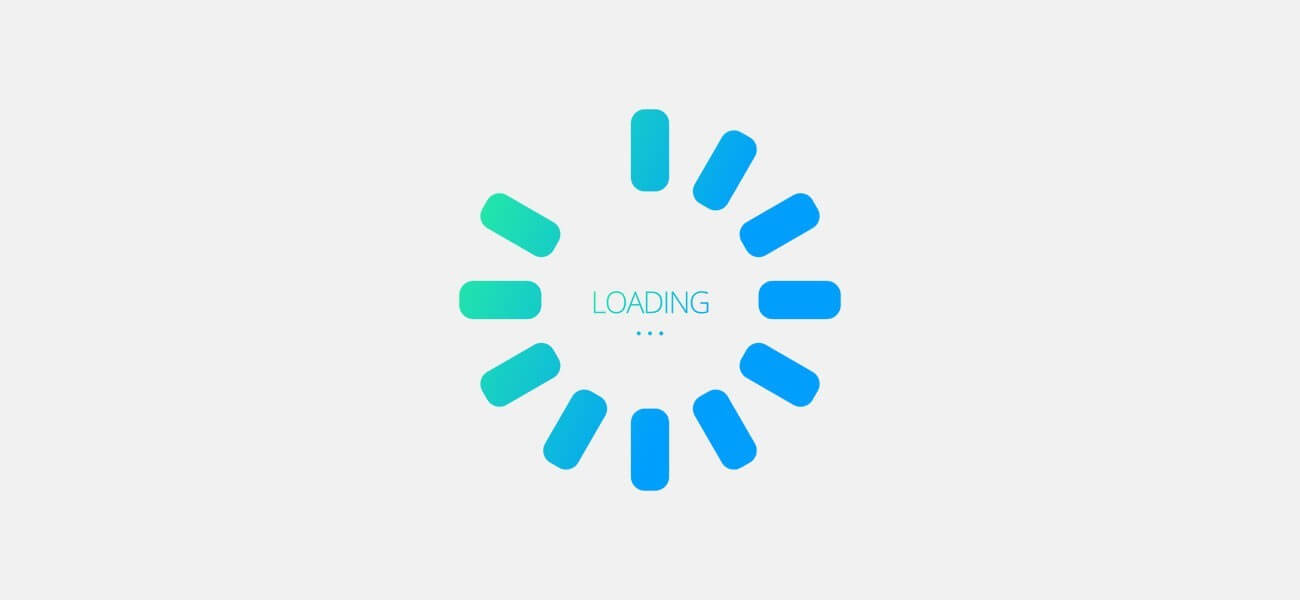
ເປັນຫຍັງ Telegram ບໍ່ໂຫຼດຮູບພາບ?
ມີນາ 17, 2021
ວິທີການເພີ່ມສະມາຊິກຊ່ອງໂທລະເລກ
ເດືອນກໍລະກົດ 29, 2021
ຈັດການຊ່ອງ Telegram
ວິທີການຈັດການຊ່ອງ Telegram? ມັນເປັນຄຸນລັກສະນະທີ່ເປັນມິດກັບຜູ້ໃຊ້ແລະເປັນທີ່ນິຍົມຫຼາຍເຊິ່ງພວກເຮົາກໍາລັງເຫັນການເພີ່ມຄຸນສົມບັດໃday່ທຸກ by ມື້.
ໃນບົດຄວາມນີ້, ພວກເຮົາຈະສອນເຈົ້າກ່ຽວກັບວິທີຈັດການຊ່ອງ Telegram. ຢູ່ກັບພວກເຮົາ.
ຖ້າເຈົ້າຫາກໍ່ສ້າງຊ່ອງໂທລະເລກໃrecently່ເມື່ອບໍ່ດົນມານີ້ແລະດຽວນີ້ເຈົ້າບໍ່ຮູ້ວ່າເຈົ້າຈະຈັດການກັບມັນແນວໃດ.
ໂດຍການໃຊ້ທຸກຄຸນສົມບັດທີ່ມີຢູ່, ພວກເຮົາຈະແນະນໍາລາຍການທັງtoົດໃຫ້ກັບເຈົ້າໂດຍການອະທິບາຍວ່າເຂົາເຈົ້າເຮັດວຽກແນວໃດ.
ໃຫ້ສັງເກດວ່າກ່ອນອື່ນitົດ, ມັນດີກວ່າທີ່ຈະອັບເດດຂໍ້ມູນຂອງເຈົ້າ ໂທລະເລກ ຜ່ານ Google Play ຫຼື Apple Store (ຂຶ້ນກັບແພລະຕະຟອມອຸປະກອນ).
ເພື່ອຈັດການຊ່ອງ Telegram ຂອງເຈົ້າ, ເຂົ້າສູ່ຊ່ອງທາງແລະຄລິກໃສ່ຊື່ແລະຈາກນັ້ນໄອຄອນການຕັ້ງຄ່າທີ່markedາຍດ້ວຍໄອຄອນເຟືອງ.
ຢູ່ໃນ ໜ້າ ໃ,່, ມີຫຼາຍທາງເລືອກ, ເຊິ່ງພວກເຮົາຈະອະທິບາຍເທື່ອລະອັນ.
ຂໍ້ມູນຊ່ອງໂທລະເລກ
ທຸກຢ່າງທີ່ຕ້ອງການເພື່ອປ່ຽນແປງຂໍ້ມູນພື້ນຖານຂອງຊ່ອງແມ່ນມີຢູ່ທີ່ນີ້.
ສະຫຼັບຮູບພາບຊ່ອງ: ເພື່ອເຮັດສິ່ງນີ້, ພຽງແຕ່ຄລິກໃສ່ຮູບວົງມົນຢູ່ເທິງສຸດຂອງລາຍການແລະລະບຸວິທີອັບໂຫຼດ.
ປ່ຽນຊື່ຊ່ອງ: ຢູ່ທາງຂ້າງຂອງບ່ອນຖ່າຍຮູບ, ເຈົ້າສາມາດປ່ຽນຊື່ຊ່ອງຂອງເຈົ້າໄດ້.
ຄຳ ອະທິບາຍຊ່ອງ: ຢູ່ທາງລຸ່ມຂອງກ່ອງວາງຊື່, ມີພາກສ່ວນ ໜຶ່ງ ສຳ ລັບ ຄຳ ອະທິບາຍ.
ຢູ່ໃນປ່ອງນີ້ເຈົ້າສາມາດໃສ່ຂໍ້ມູນກ່ຽວກັບຊ່ອງທາງແລະພາກສະ ໜາມ ຂອງກິດຈະກໍາຂອງເຈົ້າ.
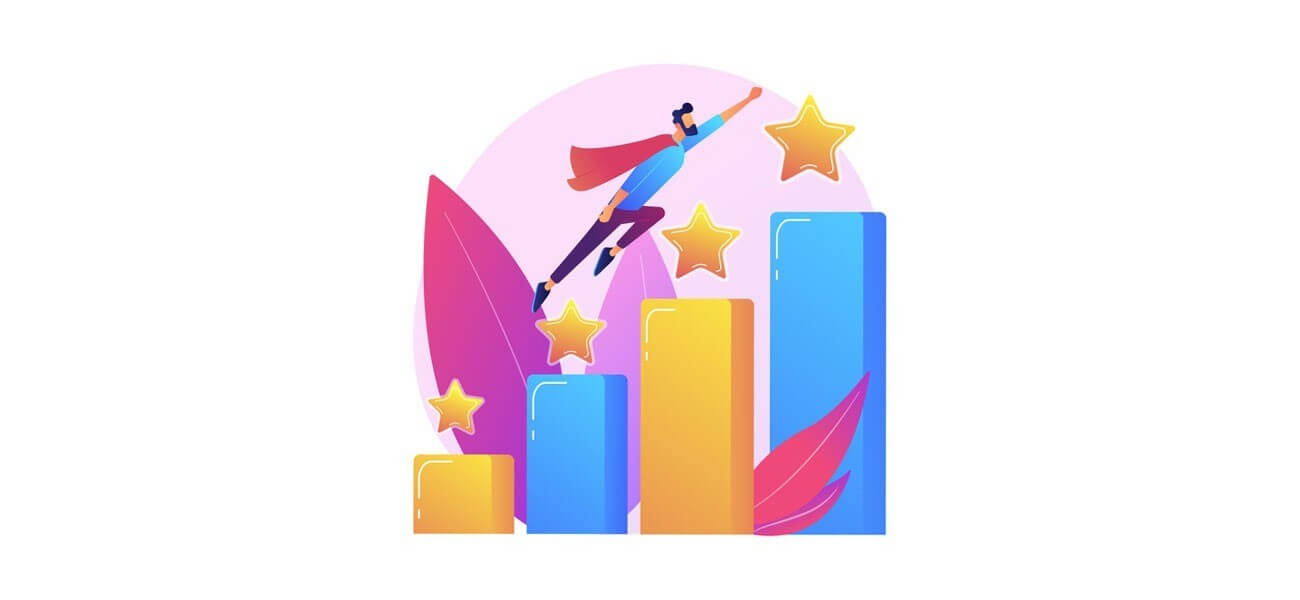
ການຄຸ້ມຄອງຊ່ອງທາງ
ວິທີການຄຸ້ມຄອງຊ່ອງທາງ Telegram
ປ່ຽນສະຖານະຂອງປະເພດຊ່ອງ. ຊ່ອງຂອງເຈົ້າສາມາດເປັນສາທາລະນະໄດ້ໂດຍມີການເຂົ້າເຖິງຜູ້ໃຊ້ທັງandົດແລະເປັນສ່ວນຕົວດ້ວຍການເຂົ້າເຖິງບຸກຄົນສະເພາະທີ່ເຈົ້າເລືອກ.
ການປ່ຽນສະຖານະຂອງປະເພດຊ່ອງທາງສາມາດເຮັດໄດ້ຈາກພາກນີ້.
ປ່ຽນຊ່ອງທາງເຊື່ອມຕໍ່: ຜ່ານພາກການເຊື່ອມຕໍ່, ຜູ້ໃຊ້ໄດ້ຮັບໂອກາດໃນການປ່ຽນແປງການເຊື່ອມຕໍ່ຊ່ອງທາງ.
ການເຊື່ອມຕໍ່ນີ້ຕົວຈິງຈະເປັນ ID ຊ່ອງດຽວກັນກັບ… @ (ສໍາລັບຊ່ອງສາທາລະນະ).
ສະແດງຊື່ຂອງຜູ້ສົ່ງຢູ່ທາງລຸ່ມຂອງແຕ່ລະໂພສ. ເປີດ ນຳ ໃຊ້“ ເຊັນຂໍ້ຄວາມ” ຖ້າເຈົ້າຕ້ອງການໃຫ້ຊື່ຂອງແຕ່ລະຄົນທີ່ໂພສໃນຊ່ອງທາງນັ້ນສະແດງພ້ອມກັບໂພສ.
ລຶບຊ່ອງ: ໂດຍການເລືອກຕົວເລືອກ“ ລຶບຊ່ອງ”, ຊ່ອງໂທລະເລກຂອງເຈົ້າຈະຖືກລຶບໄປພ້ອມກັບຂໍ້ມູນທັງavailableົດທີ່ມີຢູ່.
ການກະ ທຳ ຫຼ້າສຸດ
ໃນພາກການກະ ທຳ ຫຼ້າສຸດ. ຜູ້ບໍລິຫານຫຼັກໄດ້ຮັບໂອກາດຕິດຕາມກິດຈະ ກຳ ທັງofົດຂອງສະມາຊິກແລະຜູ້ເບິ່ງແຍງຄົນອື່ນໃນ 48 ຊົ່ວໂມງຜ່ານມາ.
ຕົວຢ່າງ, ຢູ່ໃນພາກນີ້ເຈົ້າສາມາດໄດ້ຮັບການແຈ້ງເຕືອນກ່ຽວກັບຂໍ້ຄວາມທີ່ຖືກດັດແກ້. ຊື້ສະມາຊິກ Telegram ແລະການປ່ຽນແປງອື່ນ related ທີ່ກ່ຽວຂ້ອງກັບຊ່ອງ.
ຜູ້ເບິ່ງແຍງຄົນອື່ນສາມາດເຂົ້າຫາເມນູນີ້ຜ່ານພາກການຕັ້ງຄ່າ.
ຜູ້ບໍລິຫານ
ການຈັດການຜູ້ຄວບຄຸມຊ່ອງແລະການ ກຳ ນົດສິດ ອຳ ນາດຂອງແຕ່ລະພາກສ່ວນເຫຼົ່ານີ້ແມ່ນສາມາດເຮັດໄດ້.
ເມນູນີ້ອະນຸຍາດໃຫ້ເຈົ້າເພີ່ມຜູ້ເບິ່ງແຍງໃto່ໃສ່ຊ່ອງໂດຍການລະບຸຕົວເລືອກ.
ໂດຍການເລືອກຄົນໃfor່ ສຳ ລັບຜູ້ບໍລິຫານ, ໜ້າ ການອະນຸຍາດຈະສະແດງຂຶ້ນ.
ຕົວຢ່າງ, ຢູ່ໃນພາກນີ້, ເຈົ້າສາມາດລະບຸຄວາມສາມາດຫຼືບໍ່ສາມາດເພີ່ມສະມາຊິກໃ່ໄດ້. ປ່ຽນແປງພາກສ່ວນຂໍ້ມູນຊ່ອງ ສຳ ລັບຜູ້ເບິ່ງແຍງລະບົບໃ່.
Blacklist
ບັນຊີດໍາອະນຸຍາດໃຫ້ຜູ້ເບິ່ງແຍງລະບົບເອົາສະມາຊິກທີ່ຕ້ອງການອອກຈາກຊ່ອງ.
ສະມາຊິກຜູ້ທີ່ຖືກຂຶ້ນບັນຊີດໍາໂດຍຊ່ອງບໍ່ສາມາດກັບຄືນຫາຊ່ອງທາງການນໍາໃຊ້ການເຊື່ອມຕໍ່.
ໃນກໍລະນີນີ້, ມີພຽງຜູ້ເບິ່ງແຍງລະບົບເທົ່ານັ້ນທີ່ສາມາດເຮັດໃຫ້ບຸກຄົນນັ້ນເປັນສະມາຊິກຊ່ອງໄດ້ອີກຄັ້ງ.
ຖ້າເຈົ້າຕ້ອງການລຶບບຸກຄົນທີ່ຖືກຂຶ້ນບັນຊີດໍາອອກຈາກພາກສ່ວນນີ້. ທັງyouົດທີ່ເຈົ້າຕ້ອງເຮັດຄືການຈັບນິ້ວຂອງເຈົ້າໃສ່ຊື່ແລະເລືອກຕົວເລືອກ Unban.

Telegram ຊອກຫາ
ຄົ້ນຫາໃນບັນດາສະມາຊິກຊ່ອງ Telegram
ຖ້າເຈົ້າກໍາລັງຊອກຫາບຸກຄົນສະເພາະໃດນຶ່ງໃນບັນດາສະມາຊິກຊ່ອງຂອງເຈົ້າ, ເຈົ້າສາມາດເຮັດໄດ້ ເພີ່ມຊ່ອງທາງ Telegram ຜ່ານໄອຄອນແວ່ນຂະຫຍາຍ.
ຕົວຢ່າງ, ຖ້າເຈົ້າຕ້ອງການບໍລິຫານຜູ້ໃດຜູ້ ໜຶ່ງ ຈາກບັນດາສະມາຊິກ.
ພຽງແຕ່ຄົ້ນຫາຊື່ຂອງເຂົາເຈົ້າຢູ່ໃນພາກນີ້ແລະຈາກນັ້ນຄລິກທີ່ໄອຄອນສາມຈຸດຢູ່ເບື້ອງຂວາ, ເລືອກຕົວເລືອກ Promote to admin.
ປິດສຽງຂໍ້ຄວາມທີ່ສົ່ງຢູ່ໃນຊ່ອງ
ເມື່ອເຈົ້າເຂົ້າສູ່ລະບົບຫາ ໜ້າ ທໍາອິດຂອງຊ່ອງໂທລະເລກຂອງເຈົ້າ, ເຈົ້າຈະເຫັນ ໜ້າ ເວັບຄືກັບການສົນທະນາສ່ວນຕົວທີ່ມີໄອຄອນສຽງເອີ້ນເຂົ້າໃin່ຢູ່ໃນແຖບດ້ານລຸ່ມຖັດຈາກປ່ອງຂໍ້ຄວາມ.
ການຄລິກໃສ່ມັນຈະວາງສະໄລ້ໃສ່ກັບມັນ, ໃນກໍລະນີທີ່ບໍ່ມີການແຈ້ງເຕືອນຈະຖືກສົ່ງໄປຫາສະມາຊິກຊ່ອງເມື່ອມີການໂພສໃ່.
ຕົວເລືອກນີ້ເsuitableາະສົມກັບເວລາທີ່ເຈົ້າຕ້ອງການໂພສຫຼາຍໂພສຕິດຕໍ່ກັນໃນຊ່ວງເວລາອັນສັ້ນ in ຂອງຊ່ອງທາງ.
ຖ້າເຈົ້າບໍ່ປິດການທໍາງານການແຈ້ງເຕືອນ mute ໃນສະຖານະການນີ້.
ການສະແດງການແຈ້ງເຕືອນຫຼາຍເກີນໄປຈະສ້າງຄວາມ ລຳ ຄານໃຫ້ກັບຜູ້ໃຊ້ແລະເຈົ້າຈະປະເຊີນກັບການຫຼຸດລົງຂອງ ຈຳ ນວນສະມາຊິກຊ່ອງ.
ການໃຊ້ຫຸ່ນຍົນຢູ່ໃນຊ່ອງທາງ
ໜຶ່ງ ໃນລັກສະນະທີ່ ໜ້າ ສົນໃຈຂອງຊ່ອງທາງ Telegram ແມ່ນຄວາມສາມາດໃນການລົງຈອດຫຸ່ນຍົນທີ່ແຕກຕ່າງກັນ.
ຕົວຢ່າງ, ຖ້າເຈົ້າຕ້ອງການຮູ້ວ່າຜູ້ໃຊ້ຄິດແນວໃດກ່ຽວກັບຫົວຂໍ້ໃດຫນຶ່ງ, ໂດຍການພິມເຊັ່ນ @ ແລະຈາກນັ້ນຄໍາຖາມຂອງເຈົ້າ.
ແບບ ສຳ ຫຼວດທີ່ມີສອງຕົວເລືອກ“ ມັກ” ແລະ“ ບໍ່ມັກ” ຖືກເຜີຍແຜ່ຢູ່ໃນຊ່ອງແລະສະມາຊິກສາມາດຕອບມັນໄດ້.
@Vote ແມ່ນ bot ອີກອັນ ໜຶ່ງ ທີ່ເຈົ້າສາມາດສ້າງແບບ ສຳ ຫຼວດດ້ວຍ ຄຳ ຕອບທີ່ແຕກຕ່າງກັນຢູ່ໃນຊ່ອງຂອງເຈົ້າແລະແບ່ງປັນໃຫ້ກັບສະມາຊິກຂອງເຈົ້າ.
ໃຊ້ແອັບຕ່າງ different ເພື່ອຈັດການຊ່ອງ Telegram ຢ່າງມືອາຊີບ
ຖ້າຊ່ອງຂອງເຈົ້າມີສະມາຊິກເປັນ ຈຳ ນວນຫຼວງຫຼາຍແລະມັນເປັນເລື່ອງຍາກ ສຳ ລັບ ໂຄສະນາກ່ຽວກັບ Telegram, ເຈົ້າສາມາດໃຊ້ແອັບຈັດການຊ່ອງ Telegram ທີ່ເຮັດວຽກໂດຍອັດຕະໂນມັດ.
ໂດຍການວາງຕາຕະລາງການເຜີຍແຜ່ຢູ່ໃນແອັບເຫຼົ່ານີ້, ເຈົ້າຈະສາມາດຈັດການຊ່ອງຂອງເຈົ້າໂດຍການ ກຳ ນົດເວລາໂພສແລະຖືກຈັດລະບຽບຫຼາຍຂຶ້ນ.
ມີຫຼາຍແອັບເຫຼົ່ານີ້ມີໃຫ້ກັບ PC ແລະໂທລະສັບສະຫຼາດທີ່ສາມາດດາວໂຫຼດໄດ້ງ່າຍ.
ແນ່ນອນ, ຈື່ໄວ້ວ່າບາງການບໍລິການເຫຼົ່ານີ້ບໍ່ໄດ້ເສຍຄ່າແລະເຈົ້າຕ້ອງຈ່າຍຄ່າສະsubscriptionັກໃຊ້ໃຫ້ເຂົາເຈົ້າ.



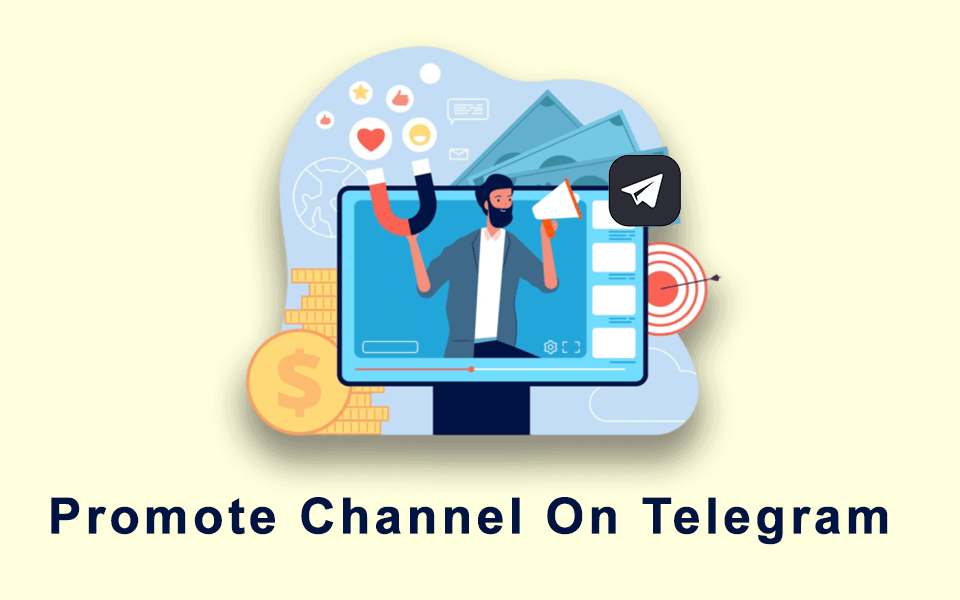
7 ຄໍາເຫັນ
ຂ້ອຍສາມາດມີຜູ້ເບິ່ງແຍງໄດ້ຈັກຄົນສຳລັບຊ່ອງຂອງຂ້ອຍ?
ມັນບໍ່ມີຂອບເຂດຈໍາກັດ
ຂອບໃຈສໍາລັບບົດຄວາມທີ່ເປັນປະໂຫຍດນີ້
ການນໍາໃຊ້ຫຸ່ນຍົນສໍາລັບຊ່ອງທາງ Telegram ແມ່ນຫຍັງ?
ສະບາຍດີວັນດີ,
ທ່ານສາມາດນໍາໃຊ້ Telegram bots ສໍາລັບຈຸດປະສົງທີ່ແຕກຕ່າງກັນ.
ວຽກເຮັດງານທໍາທີ່ດີ
ແຕ່ຫນ້າເສຍດາຍ, ບໍ່ມີທາງເລືອກສໍາລັບ 'ການຕັ້ງຄ່າ' ຫຼື 'ຈັດການຊ່ອງທາງ' ໃນ Telegram, ແລະຫນ້ານີ້ບໍ່ໄດ້ຊ່ວຍບັນຫານັ້ນ, ຫຼືໃຫ້ຂໍ້ມູນໃດໆກ່ຽວກັບວິທີການຈັດການຊ່ອງທາງ Telegram.